Perkongsian kemahiran Word Praktikal: cepat dan dalam kelompok padamkan ruang dan baris kosong
- 青灯夜游ke hadapan
- 2022-08-22 10:12:5124030semak imbas
Dalam artikel sebelum ini "Perkongsian Petua Perkataan Praktikal: Cara Menggabungkan Bahasa Inggeris yang Jelas dalam Dokumen ", kami memperkenalkan kaedah memadam kumpulan semua bahasa Inggeris dalam dokumen. Hari ini kita akan terus bercakap tentang carian Word dan kemahiran menggantikan, dan memperkenalkan cara memadam ruang dan baris kosong dalam kelompok.

Dalam kerja harian kita, kita sering menghadapi dua masalah berikut:
Sebagai contoh, terdapat banyak bahan teks biasa yang dimuat turun dari Internet atau disalin ke Word. , perkara yang paling menjengkelkan ialah terdapat banyak ruang atau baris kosong (carriage returns) dalam dokumen Formatnya sangat mengelirukan dan tidak memenuhi keperluan penataan sama sekali, seperti yang ditunjukkan dalam gambar. Jika anda ingin memadamkannya baris demi baris, ia akan memakan masa dan susah payah.
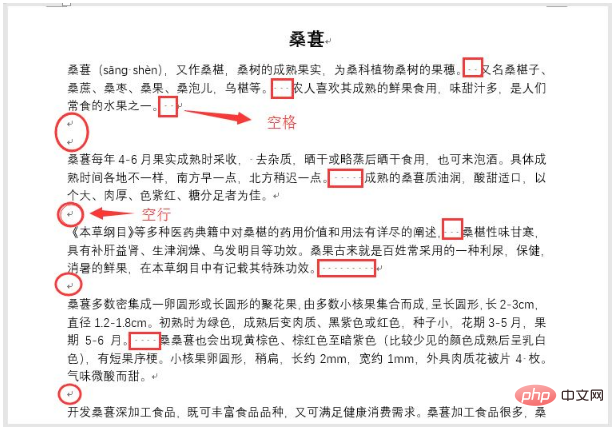
Untuk menjadikan teks menjadi standard dan kemas, kesannya adalah seperti yang ditunjukkan dalam gambar.
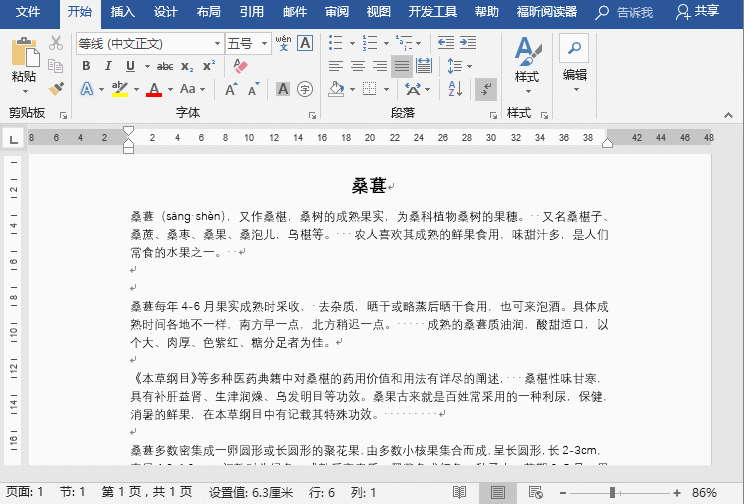
Seterusnya, saya akan mengajar anda 2 petua yang membolehkan anda memadamkan semua ruang dan baris kosong dengan mudah dalam beberapa saat sahaja.
1 Padamkan ruang dalam kelompok
(1) Klik [Mula] - [Edit] - [Ganti butang ] atau tekan kombinasi kekunci [Ctrl H] untuk membuka kotak dialog "Cari dan Ganti", letakkan kursor tetikus dalam kotak teks "Cari kandungan", dan kemudian klik butang "Lagi".
(2) Kembangkan lajur "Ganti", klik butang "Format Khas", dan pilih pilihan "Kawasan Kosong" dalam menu timbul.
(3) Klik butang "Ganti Semua", klik butang "OK" dalam kotak gesaan "Semua Selesai", dan semua ruang akan dipadamkan.
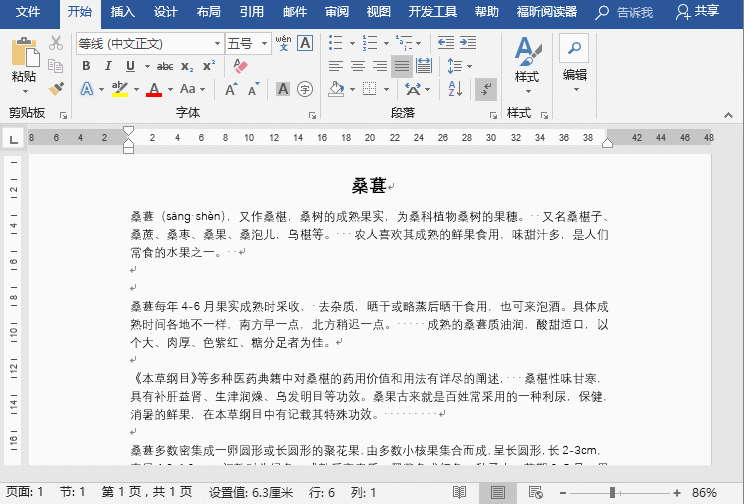
2. Padamkan baris kosong dalam kelompok
Dalam Word, watak carriage return juga dipanggil tanda perenggan , aksara pemulangan gerabak menunjukkan penghujung baris, jadi pemadaman baris kosong bermakna pemadaman pemulangan gerabak yang berlebihan (tanda perenggan Ringkasnya, ia adalah untuk menggantikan beberapa pemulangan gerabak berturut-turut (tanda perenggan) dengan satu aksara pemulangan gerabak). . Kaedah Seperti berikut:
(1) Buka kotak dialog "Cari dan Ganti", letakkan kursor tetikus dalam kotak teks "Cari kandungan", dan kemudian klik butang "Lagi".
(2) Kembangkan lajur "Ganti", klik butang "Format Khas", dan pilih pilihan "Tanda Perenggan" dalam menu timbul. Pada masa ini, anda akan mendapati bahawa ^p ditambah secara automatik pada kotak teks "Cari kandungan". (Tetapi harus diperhatikan di sini bahawa garis kosong dibentuk oleh beberapa pemulangan gerabak berturut-turut (tanda perenggan) ). Oleh itu, kita perlu memasukkan dua ^p^p dalam [Cari kandungan] untuk mencari dua tanda perenggan berturut-turut; dan masukkan 1 ^p dalam kotak teks [Ganti dengan] untuk menggantikan kandungan yang ditemui dengan 1 tanda perenggan.
(3) Klik butang "Ganti Semua", klik butang "OK" dalam kotak gesaan "Semua Selesai", dan semua baris kosong akan dipadamkan.
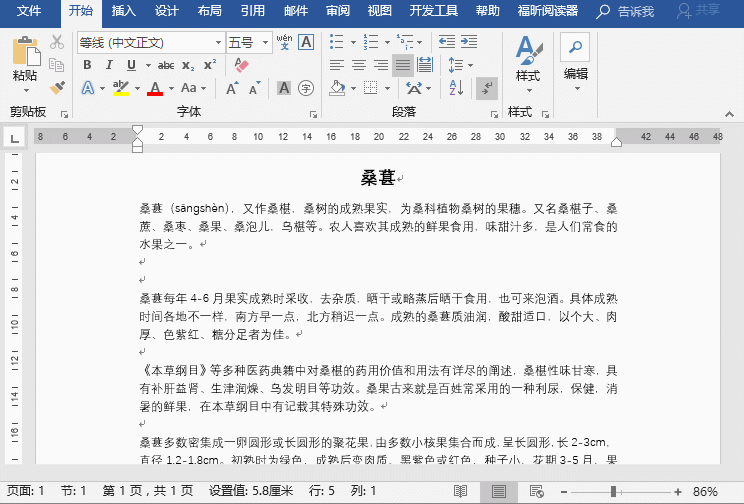
Petua: Jika anda memasukkan 1 ^p dalam "Cari kandungan", atau kandungan "Ganti dengan" kosong, maka dokumen itu Semua pemulangan pengangkutan (tanda perenggan) akan dikeluarkan dan semuanya akan menjadi perenggan.
Sebaliknya, jika kita ingin menambah baris kosong, kita boleh membalikkan kandungan gantian:
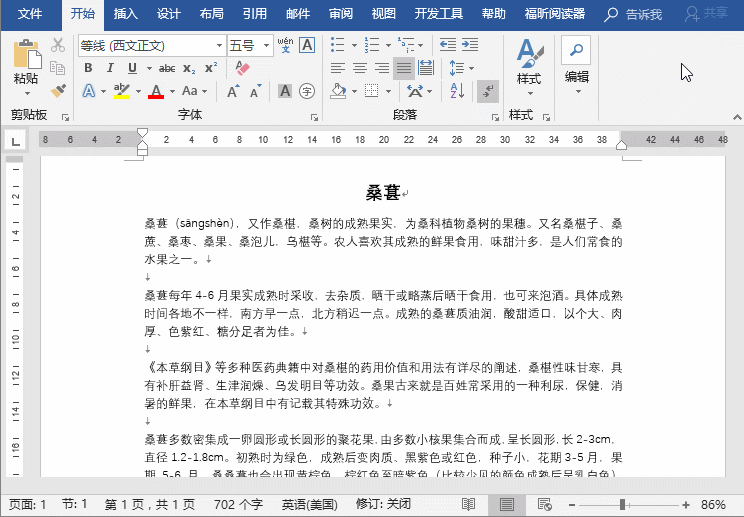
Selain itu, jika baris kosong dalam dokumen bukan gaya pemulangan pengangkutan Tanda perenggan digantikan dengan pemisah baris manual anak panah ke bawah (iaitu, garisan kosong yang dibentuk dengan menekan kekunci Shift Enter), seperti yang ditunjukkan dalam gambar, apakah yang perlu saya lakukan?
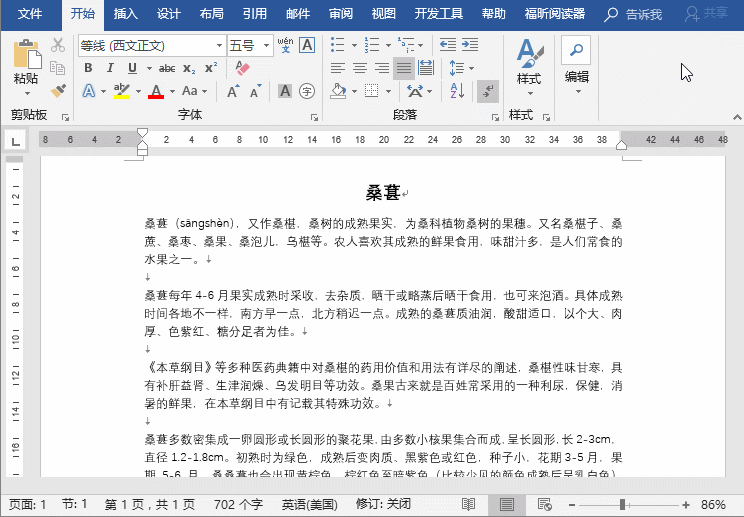
Untuk garisan kosong yang dibentuk oleh pemisah baris manual, anda boleh memilih pilihan "Balut Talian Manual (L)" dalam "Watak Khas" dua kali apabila menggantikan, iaitu, " Cari Kandungan" "Masukkan 2 "^l^l";
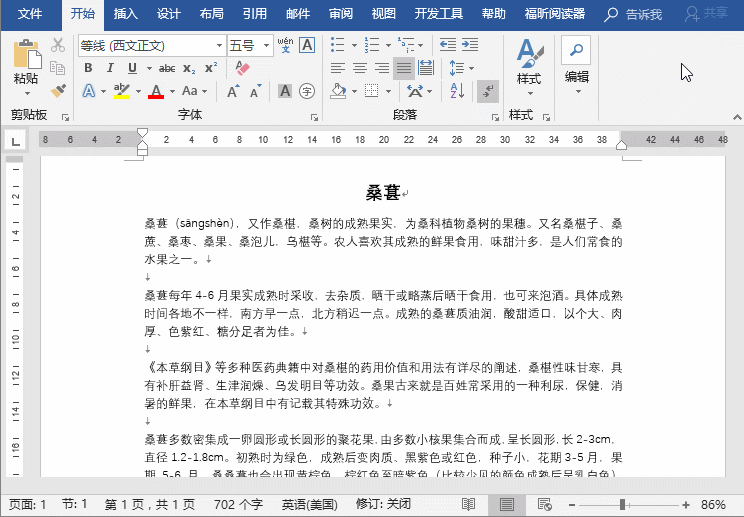
Tutorial yang disyorkan: "Tutorial Perkataan"
Atas ialah kandungan terperinci Perkongsian kemahiran Word Praktikal: cepat dan dalam kelompok padamkan ruang dan baris kosong. Untuk maklumat lanjut, sila ikut artikel berkaitan lain di laman web China PHP!
Artikel berkaitan
Lihat lagi- Perkongsian kemahiran Word Praktikal: Bagaimana untuk menjajarkan jadual? Analisis ringkas tentang penjajaran
- Perkongsian kemahiran Word Praktikal: menetapkan, memadam, memanjangkan dan memendekkan garisan mendatar pengepala
- Perkongsian kemahiran Word Praktikal: Cara menggunakan fungsi cantum mel untuk menghasilkan slip gaji secara berkumpulan
- Apakah fail yang sepadan dengan nama fail yang dipaparkan di bahagian bawah menu arahan fail Word?
- Perkongsian Petua Perkataan Praktikal: Dua Cara Cari Kandungan Dengan Pantas

